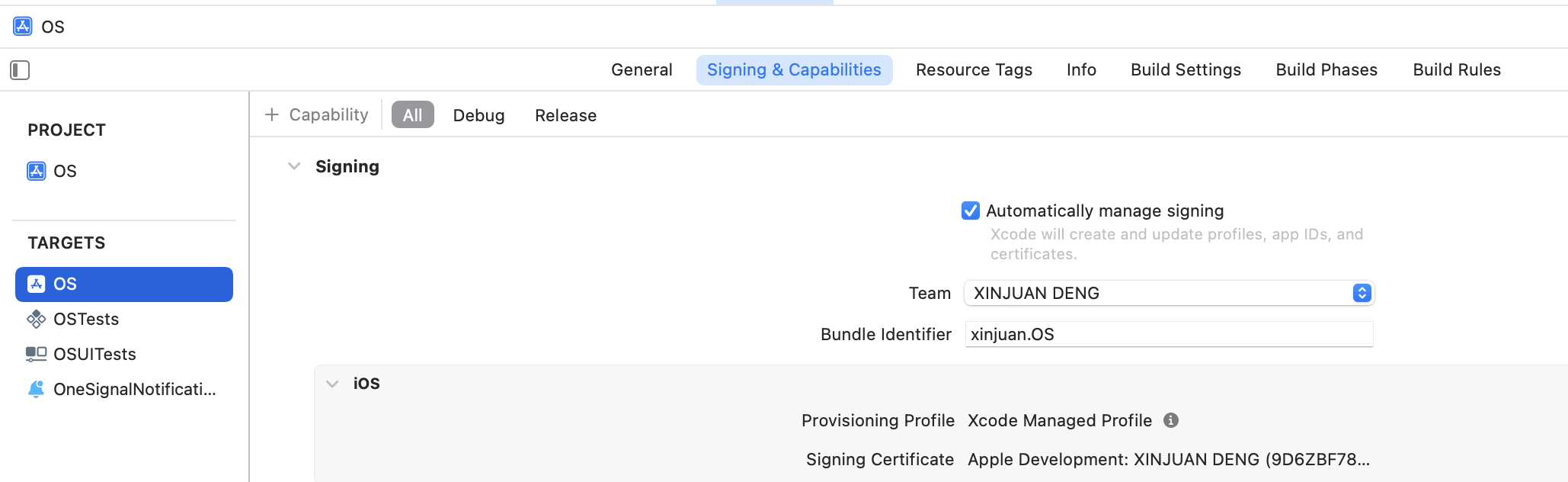Gereksinimler
Başlamadan önce aşağıdakilere sahip olduğunuzdan emin olun:- Bir iOS mobil uygulaması.
- Yönetici erişimi olan Ücretli Apple Developer Hesabı.
- Bir OneSignal Hesabı.
- Xcode 14+ ile bir mac.
- Push Notification yetkisi etkin bir Xcode projesi.
Adımlar
Apple Developer Hesabınızda .p8 anahtarınızı oluşturun
- Apple Developer Hesabınıza giriş yapın.
- Certificates, Identifiers & Profiles > Keys’e gidin.
- Mavi artı (+) simgesine tıklayın.
- Görmüyorsanız, erişim için Yöneticinizle iletişime geçin.
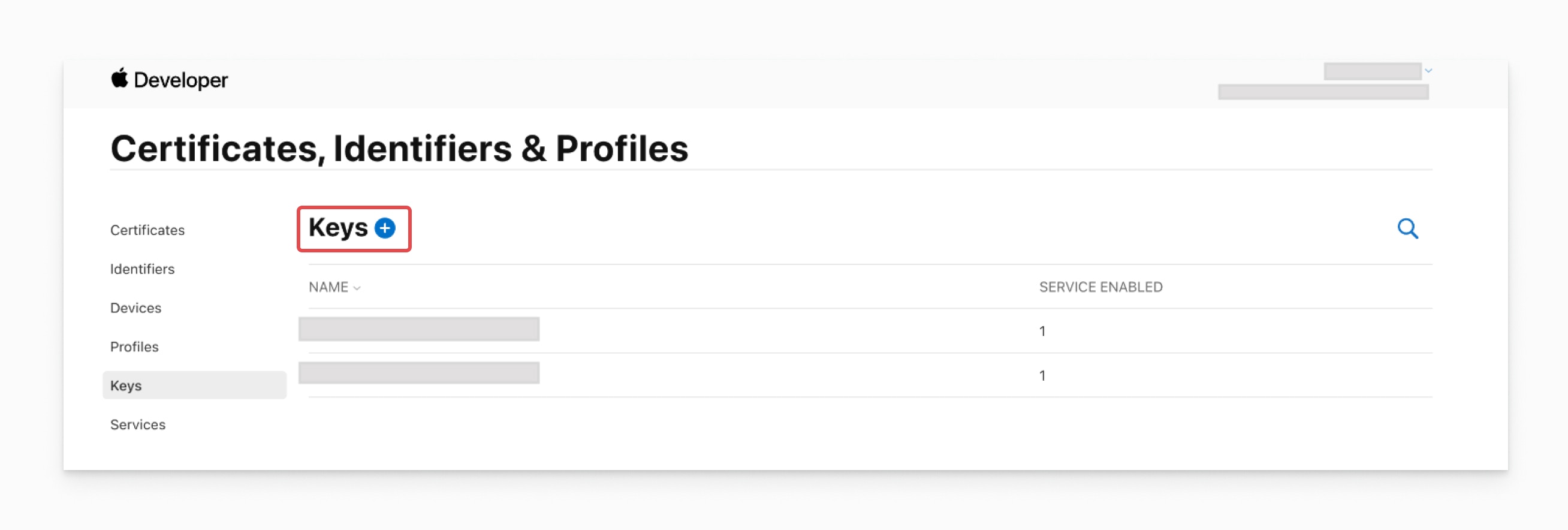
- Apple Push Notifications service (APNs) seçin.
- Anahtarı yapılandırırken, Sandbox & Production’ın seçili olduğundan emin olun:
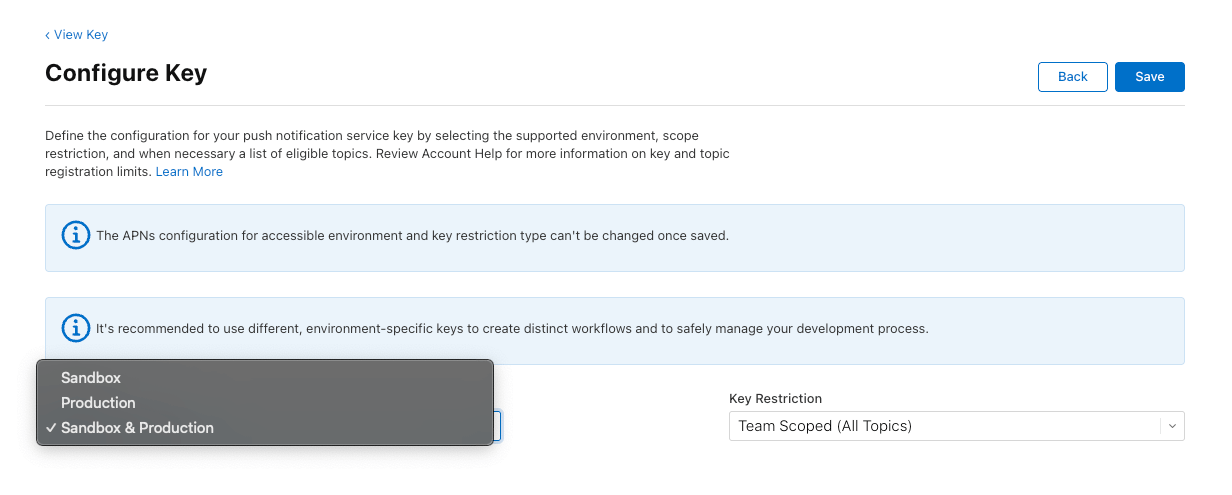
- Anahtar için bir ad girin ve Continue’ya, ardından Register’a tıklayın.
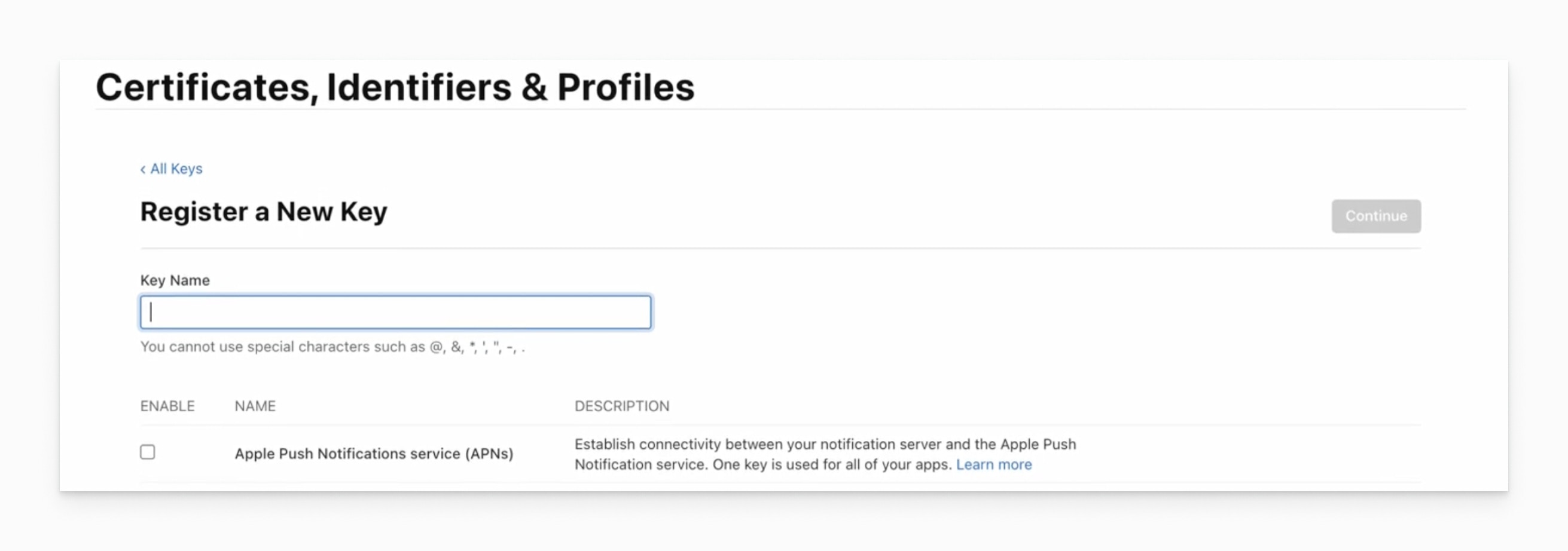
- .p8 anahtarınızı indirin ve güvenli bir şekilde saklayın. Bir daha indiremezsiniz.
.p8 anahtarını OneSignal’e yükleyin
- OneSignal kontrol panelinizde Ayarlar > Push & In-App > Apple iOS (APNs) Ayarları’na gidin.
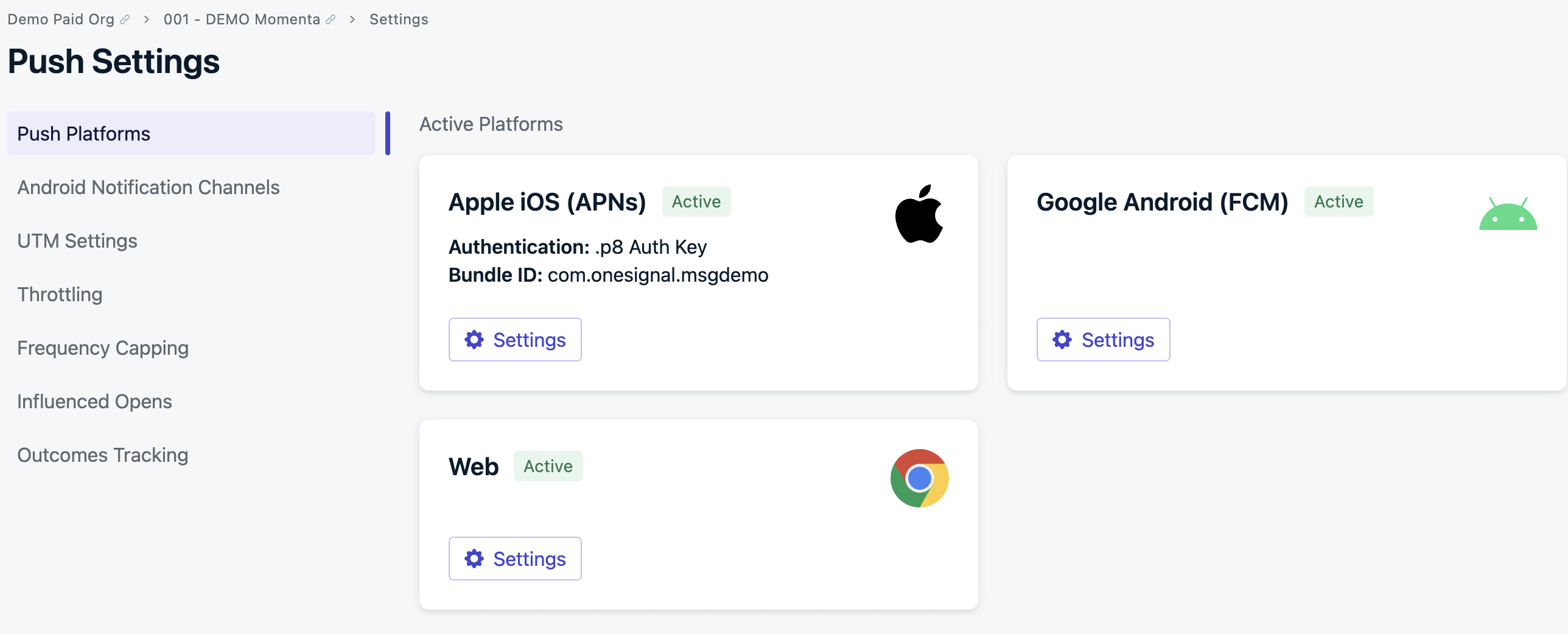
OneSignal kontrol paneli push yapılandırma sayfası.
- Kimlik doğrulama yöntemi olarak .p8 Auth Key (Önerilen) seçin.
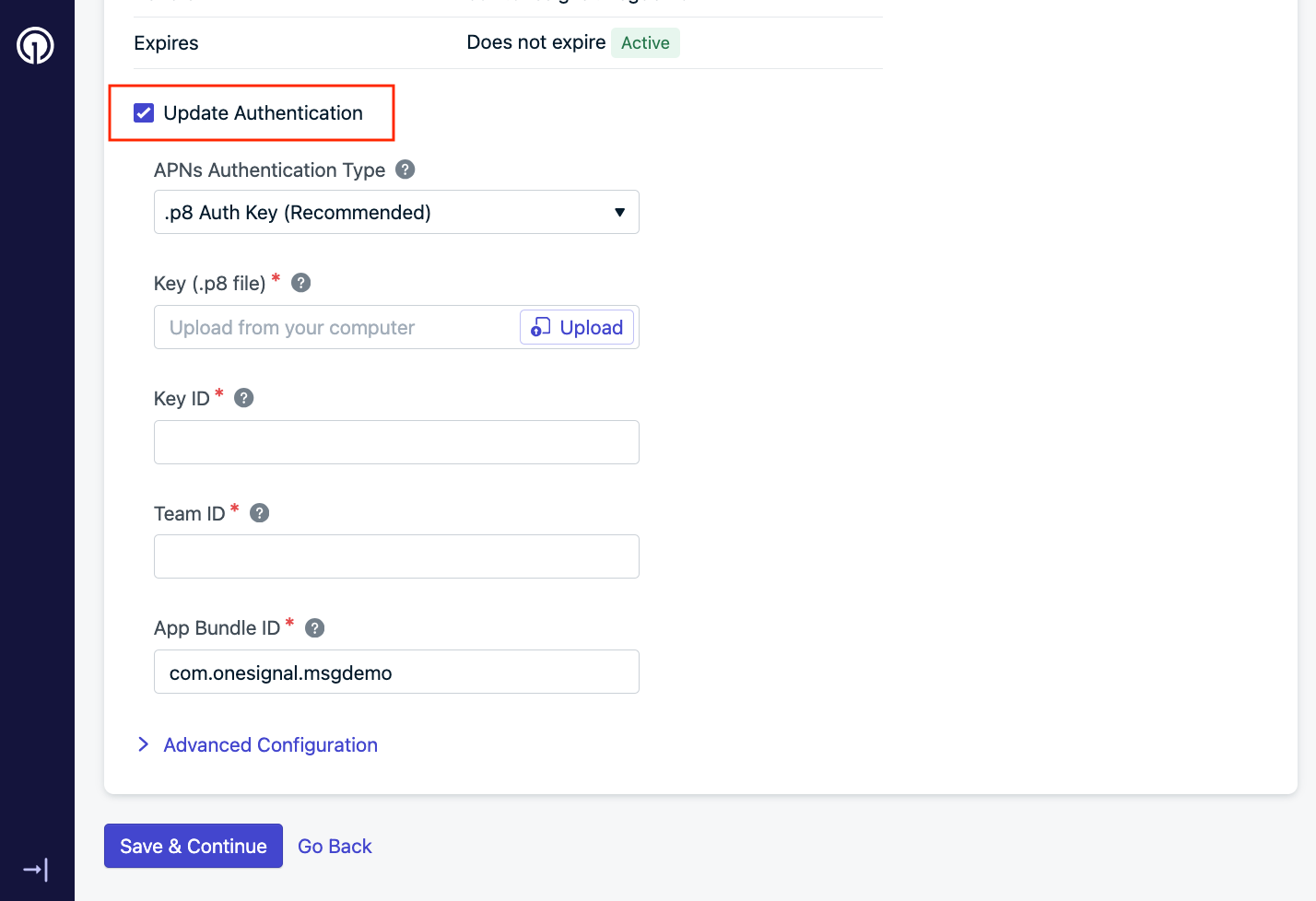
Bir p12 veya başka bir p8'den güncelliyorsanız, 'kimlik doğrulamayı güncelle' seçeneğine sahip olacaksınız
.p8 File– Apple Developer hesabınızdan indirdiğiniz özel anahtar dosyası.Key ID– Apple Developer hesabınızın Keys bölümünde bulunur. İndirilen .p8 dosyasıyla eşleştiğinden emin olun.Team ID– Apple Developer hesabınızın sağ üst köşesinde bulunur.App Bundle ID– Bunu şurada bulabilirsiniz:- Identifiers bölümünde, veya
- Xcode > Main App Target > Signing & Capabilities’te
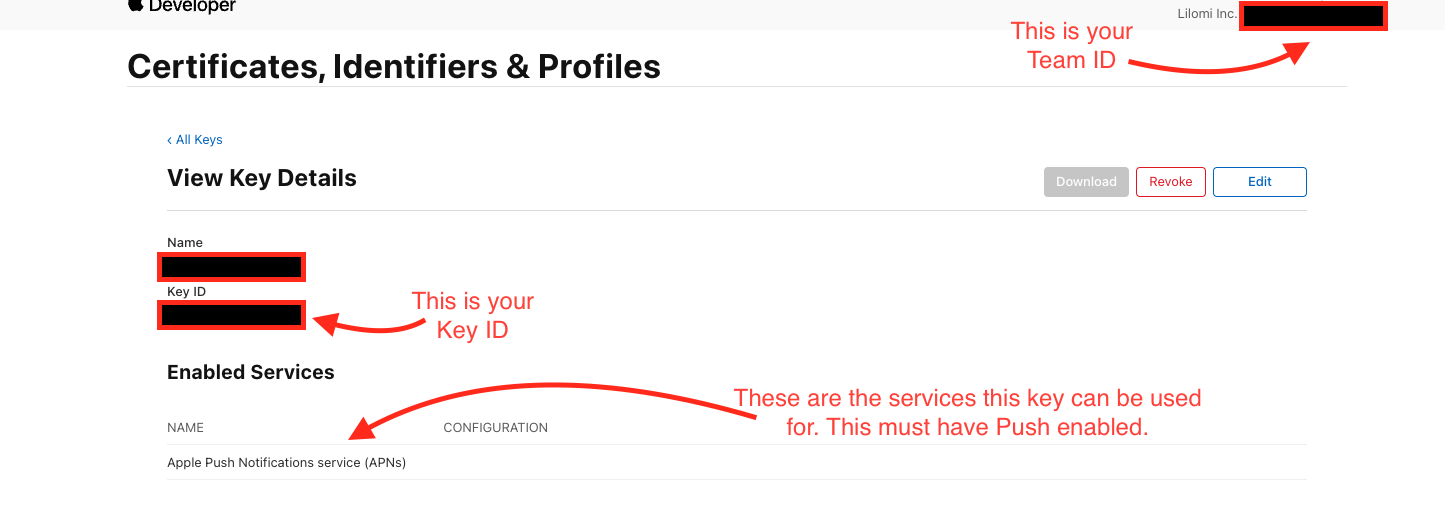
.p8 anahtar ayrıntılarınızı bulma
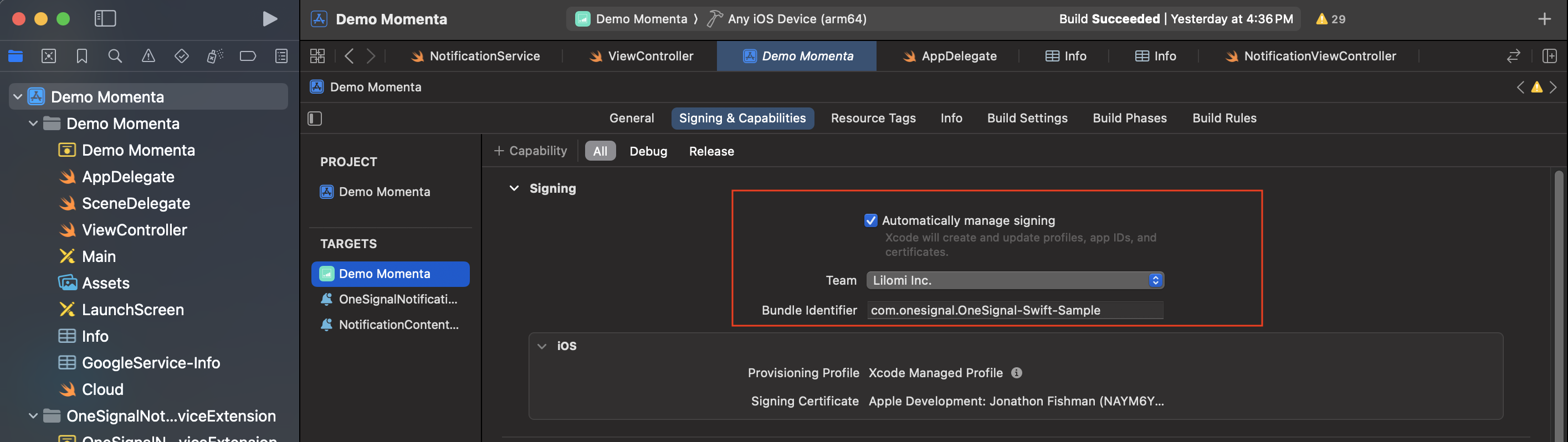
Xcode'da Bundle ID'nizi bulma
OneSignal’de bir .p8 anahtarı kullanarak APNs kimlik doğrulamayı başarıyla kurdunuz.iOS uygulamanız artık push bildirimleri göndermeye ve almaya hazır! 🎉
.p8 sorun giderme
Adım adım kontrol listesi:1
.p8 dosya formatını kontrol edin
-
.p8dosyasını bir metin düzenleyicide açın. -
Şöyle görünmelidir:
2
Yanlışlıkla bir .p12 yüklemediğinizden emin olun
.p8anahtarları Apple Developer hesabınızın Keys bölümünden gelir..p12sertifikaları Certificates bölümündendir. Bunlar .p8 kimlik doğrulamasıyla uyumlu değildir.
3
Doğru key id'ye sahip olduğunuzu onaylayın
- Apple Developer > Keys bölümüne gidin.
- OneSignal’e girdiğiniz Key ID’yi, indirilen
.p8anahtarı için listelenen ile eşleştirin.
4
Team id'yi doğrulayın
- Team ID’niz Apple Developer hesabınızın sağ üst köşesinde görünür.
- Tam olarak kopyalandığından ve anahtarın oluşturulduğu hesapla eşleştiğinden emin olun.
5
Anahtarın apns yetkisine sahip olduğundan emin olun
- Apple Developer’da anahtarınızı görüntülerken, Apple Push Notifications service (APNs) yetkisi listelenmelidir.
- Değilse, anahtarı iptal edin ve yeni bir tane oluşturun.
6
Birkaç dakika bekleyin
- Yeni oluşturulan anahtarların, Apple harici kimlik doğrulamaya izin vermeden önce yayılması 10–15 dakika sürebilir.
- Oluşturma işleminden hemen sonra doğrulama hataları alırsanız, bekleyin ve tekrar deneyin.
Her şey başarısız olduğunda
- Mevcut
.p8anahtarını iptal edin ve sıfırdan yeni bir tane oluşturun. - Anahtarın oluşturulduğu hesaptan geçerli bir Bundle ID kullandığınızı iki kez kontrol edin.
- Key ID, Team ID, Bundle ID ve Apple Developer Key yapılandırmanızın redakte edilmiş bir ekran görüntüsü ile
[email protected]’a ulaşın.
FAQ
Bir sağlama profiline ihtiyacım var mı ve nasıl oluşturulur?
Evet, Apple geliştirme, test (Ad Hoc) ve App Store’a dağıtım için farklı profil türleri gerektirir. Xcode’da, otomatik olarak bir tane oluşturmak için Automatically manage signing seçeneğini seçebilmelisiniz.